Hp G5056EA, COMPAQ PRESARIO C310EU, G5040EA, G5050EA, COMPAQ PRESARIO C300EU User Manual [sv]
...Page 1
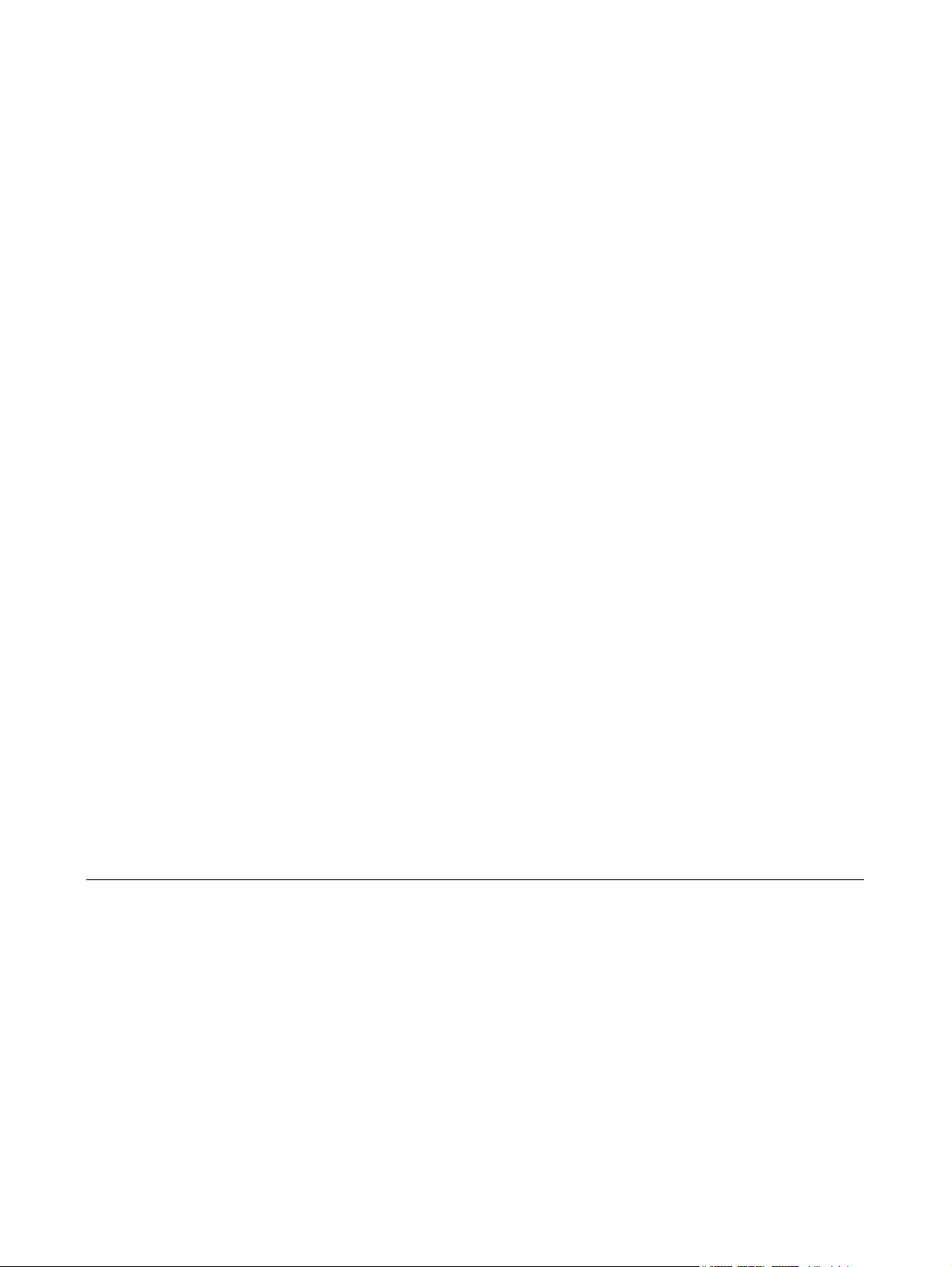
Rutinunderhåll
Användarhandbok
Page 2
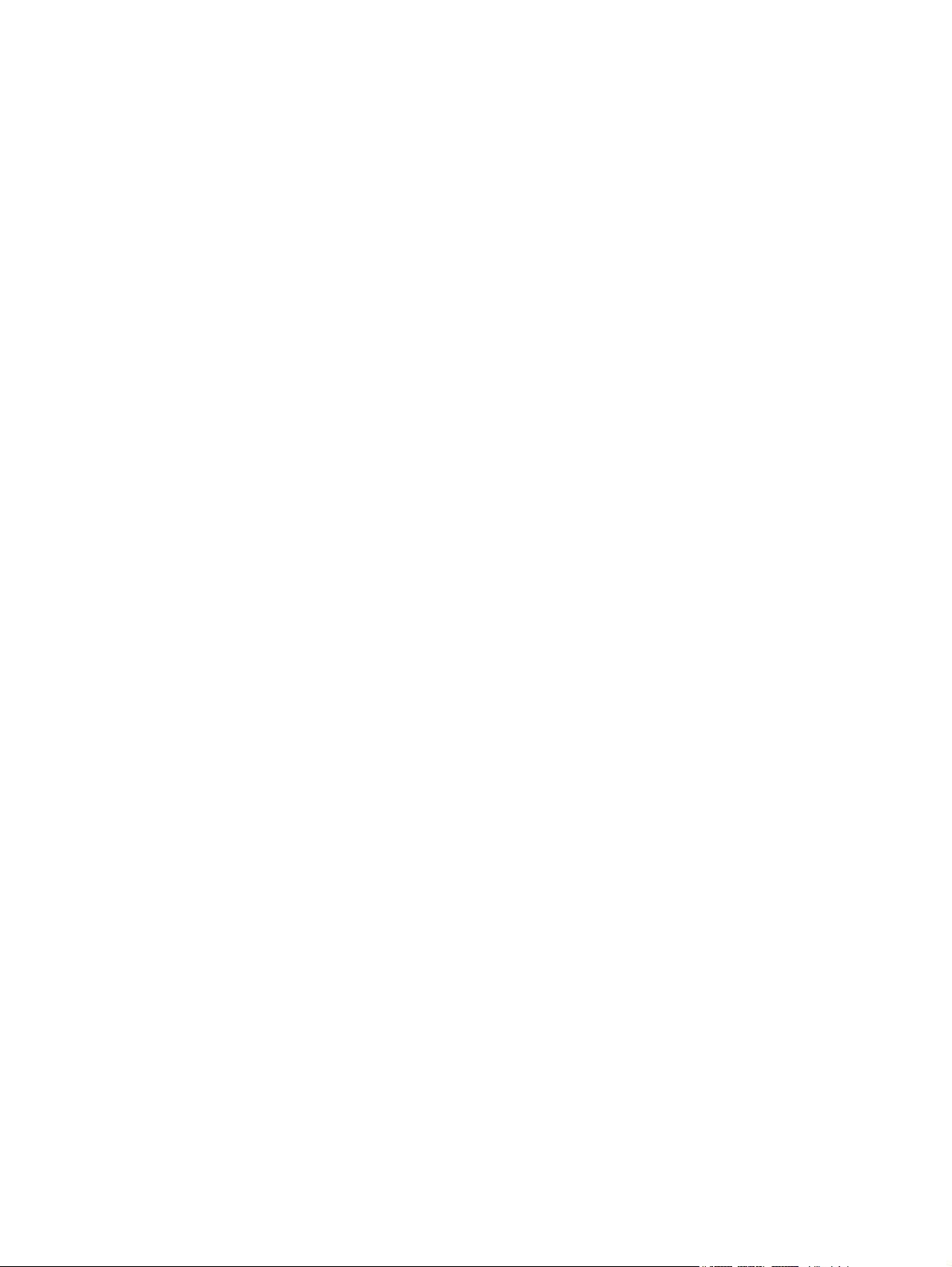
© Copyright 2006 Hewlett-Packard
Development Company, L.P.
SD-logotypen är ett varumärke som tillhör
ägaren.
Informationen häri kan ändras utan
föregående meddelande. De enda
garantierna för produkter och tjänster från
HP presenteras i de uttryckligen begränsade
garantier som medföljer sådana produkter
och tjänster. Ingen information i detta
dokument ska tolkas som utgörande
ytterligare garanti. HP ansvarar inte för
tekniska fel, redigeringsfel eller för material
som har utelämnats i detta dokument.
First Edition: March 2006
Dokumentartikelnummer: 406807-101
Page 3

Innehåll
1 Maskinvaruunderhåll
Batteri ................................................................................................................................................... 2
Deponi av ett använt batteri ................................................................................................................. 2
Styrplatta och tangentbord ................................................................................................................... 3
Bildskärm .............................................................................................................................................. 3
Enheter ................................................................................................................................................. 4
Använda Diskdefragmenteraren .......................................................................................... 4
Använda Diskrensning ......................................................................................................... 4
2 Regelbundna uppjusteringar
3 Resa och transport
Index ................................................................................................................................................................. 9
SVWW iii
Page 4
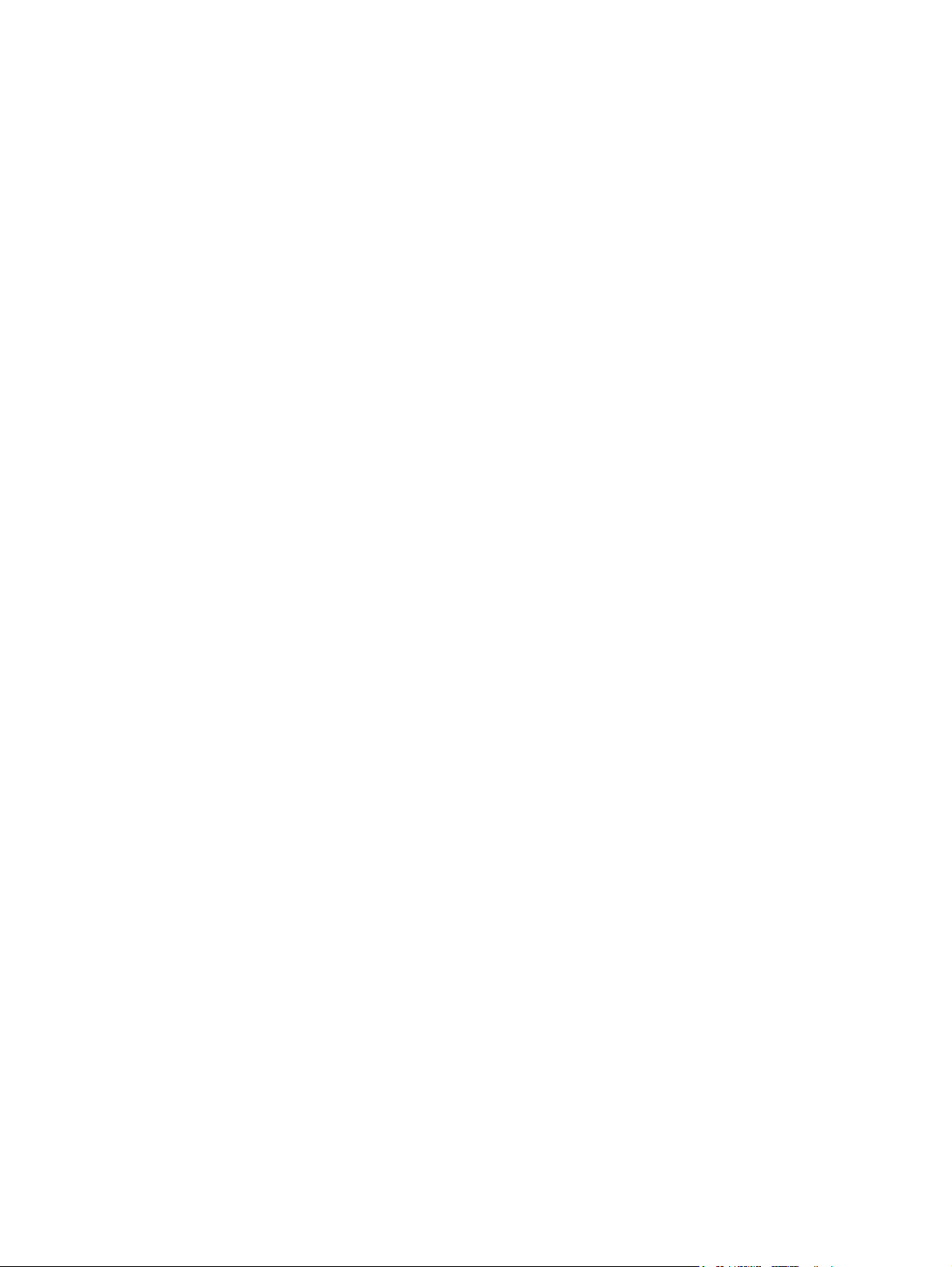
iv SVWW
Page 5
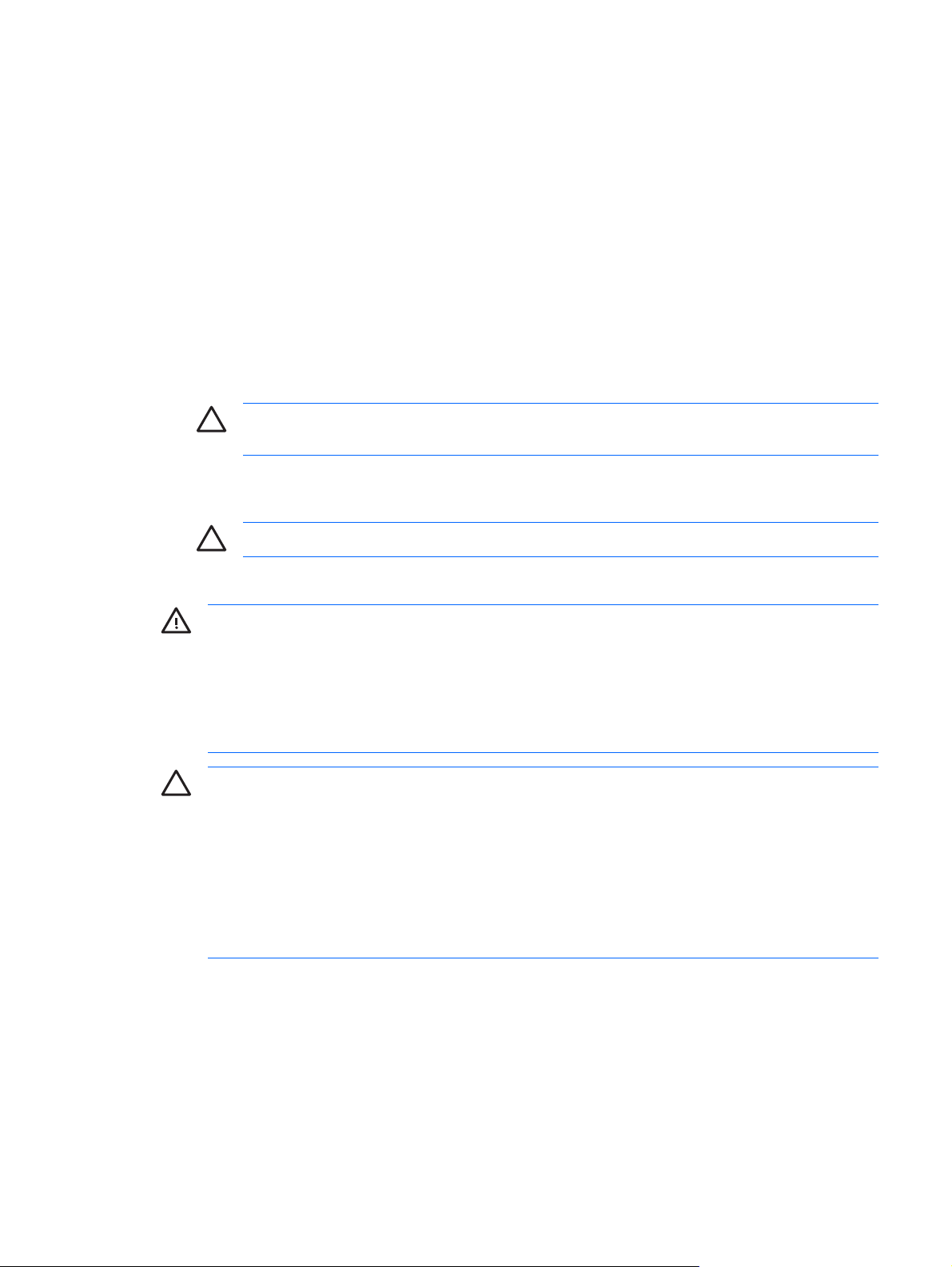
1 Maskinvaruunderhåll
Datorn är utformad för att vara hållbar och ha en lång livslängd. Följ de riktlinjer för rutinunderhåll som
beskrivs i detta kapitel för att utsträcka datorns livslängd och bibehålla bästa prestationsförmåga.
Bär och förvara datorn i en bärbar väska.
●
VIKTIGT Placera inte föremål ovanpå datorn, inte ens när den förvaras i väskan; det kan
skada bildskärmen.
Utsätt inte datorn för direkt solsken, extrema temperaturer eller ultraviolett ljus under någon längre
●
tid.
VIKTIGT Utsätt inte någon enhet för extrema temperaturer eller fukt.
Håll datorn ren. Dammansamlingar kan öka temperaturen på inbyggda komponenter.
●
VARNING! Undvik potentiellt obehag eller brännskada genom att inte blockera luftventiler eller
använda datorn i knät under längre tidsperioder. Den här datorn har utformats för att köra
krävande program utan inskränkningar i prestanda. Som ett resultat av ökad strömförbrukning
är det normalt om datorn känns varm eller het när den används kontinuerligt. Yttemperaturen på
de delar av datorn som är åtkomliga för användaren följer de temperaturgränser som har
definierats av International Standard for Safety of Information Technology Equipment
(IEC60950).
VIKTIGT Så här minskar du risken för elstötar eller skada på datorn:
Koppla alltid bort datorn från eluttaget och externa enheter innan du försöker rengöra den eller
någon av dess komponenter.
Spraya eller droppa aldrig vätskor på datorns tangentbord, skärm eller enheter.
VIKTIGT Du förhindrar överhettning genom att inte blockera ventilerna. Använd bara datorn på
en hård, plan yta. Se till att ingen hård yta som en skrivare, eller mjuka ytor som kuddar, tjocka
mattor eller klädesplagg blockerar luftflödet.
SVWW 1
Page 6

Batteri
VARNING! Undvik risken för säkerhetsproblem genom att bara använda det batteri som
medföljer datorn, ett reservbatteri från HP eller ett kompatibelt batteri som har köpts som tillbehör
från HP.
VIKTIGT Undvik skada på batteriet genom att inte utsätta det för hög temperatur under en
längre tid.
Om datorn inte ska användas på mer än två veckor och även vara bortkopplad från extern ström under
den tiden, tar du ut batteriet och förvarar det separat.
Förläng laddningen hos ett förvarat batteri genom att placera det på en sval och torr plats.
Kalibrera ett batteri som har förvarats under en månad eller längre innan du använder det.
Deponi av ett använt batteri
VARNING! Du minskar risken för brand eller brännskador genom att varken ta isär, krossa eller
punktera ett batteri till datorn. Kortslut inte heller kontakterna på batteriet eller kasta det i vatten
eller eld. Ett batteri tål inte att förvaras i höga temperaturer (över 60°C).
Information om kassering av batterier finns i Regleringar, säkerhets- och miljöföreskrifter.
2 Kapitel 1 Maskinvaruunderhåll SVWW
Page 7

Styrplatta och tangentbord
Fett och smuts på styrplattan (bara vissa modeller) kan göra att pekaren hoppar runt på skärmen. Du
unviker detta genom att ofta tvätta händerna när du använder datorn och rengöra styrplattan med en
fuktig duk.
VARNING! Minska risken för elstötar och skada på de interna komponenterna genom att inte
försöka göra rent tangentbordet med ett dammsugarmunstycke. Avfall från dammsugaren kan
då hamna på tangentbordet.
Rengör tangentbordet regelbundet för att förhindra att tangenter fastnar och för att ta bort damm, ludd
och partiklar som kan fastna under tangenterna. Det bästa är att använda en flaska med komprimerad
luft och blåsa på och runt tangenterna.
Om tangentbordet innehåller en styrpinne, kan du behöva göra ren eller regelbundet ersätta den
utbytbara hylsan. (Extra hylsor medföljer vissa modeller.)
Bildskärm
Du tar bort fläckar och ludd genom att regelbundet rengöra bildskärmen med en mjuk, fuktig och luddfri
duk. Om du behöver rengöra bildskärmen ytterligare använder du antistatiskt skärmrengöringsmedel
eller fuktade antistatiska servetter.
VIKTIGT Förhindra bestående skada på datorn genom att aldrig spraya vatten,
rengöringsvätskor eller kemikalier på skärmen.
SVWW Styrplatta och tangentbord 3
Page 8

Enheter
Enheter är ömtåliga komponenter som måste hanteras varsamt. Följ riktlinjerna i detta avsnitt för att
skydda enheterna.
Använda Diskdefragmenteraren
När du använder datorn blir filerna på hårddisken så småningom fragmenterade. Diskdefragmentering
sammanför de fragmenterade filerna och mapparna på hårddisken så att den kan arbeta mer effektivt.
VIKTIGT Minska risken för skada på datorn, skada på en enhet eller att viktig information går
förlorad genom att tänka på följande:
Se till att du har laddat ur statisk elektricitet genom att röra vid den omålade metallytan på en
enhet innan du hanterar den.
Rör inte vid kontaktstiften på enheten eller datorn.
Hantera en enhet försiktigt. Du bör inte tappa enheten eller klämma den.
Använd inte våld när du sätter enheten på dess plats.
Skriv inte på tangentbordet eller flytta datorn medan skrivning sker till ett medium.
Skrivningsprocessen är känslig för vibrationer.
När batteriet är den enda strömkällan bör du se till att batteriet är tillräckligt laddat innan du skriver
till ett medium.
Så här gör du för att använda Diskdefragmenteraren:
1. Välj Start > Alla program > Tillbehör > Systemverktyg > Diskdefragmenteraren.
2. Klicka på en volym och sedan på Defragmentera.
Öppna online-hjälpen för Diskdefragmenteraren för att få ytterligare information.
Använda Diskrensning
Diskrensning söker igenom hårddisken efter onödiga filer som du tryggt kan ta bort för att frigöra
diskutrymme och hjälpa datorn att arbeta mer effektivt.
Så här gör du för att använda Diskrensning:
1. Välj Start > Alla program > Tillbehör > Systemverktyg > Diskrensning.
2. Följ instruktionerna på skärmen.
4 Kapitel 1 Maskinvaruunderhåll SVWW
Page 9

2 Regelbundna uppjusteringar
Utför dessa enkla åtgärder med jämna mellanrum för att hålla datorns maskin- och programvara i
"nyskick".
Installera och/eller uppdatera antivirusprogrammet. Skydda datorn mot aktuella säkerhetshot
●
genom att installera antivirusprogramvara. Håll antivirusprogramvaran ständigt uppdaterad för att
skydda datorn mot nya virus.
Installera och uppdatera programvara som upptäcker och tar bort spyware. Spyware-verktyg
●
hjälper dig att upptäcka och förhindra elektroniskt intrång i datorsystemet av utomstående.
Aktivera påminnelser om service. Subscriber's Choice är en gratistjänst som ger dig tillgång till
●
direkta e-postmeddelanden om produktuppdateringar, programvaruenheter och kreativa idéer som
hjälper dig att få ut det mesta möjliga av datorn.
Skapa en strategi för säkerhetskopieringar. Ett virus eller ett elektriskt fel kan skada eller
●
förstöra din information. Säkerhetskopiera dina filer till en CD-RW, DVD+RW eller en USB-enhet
för att skydda dem.
Skapa en systemåterställningspunkt. I händelse av datorproblem, kan du med hjälp av dessa
●
fixpunkter gå bakåt till datorns tillstånd innan problemet uppstod.
Skapa ett schema för PC-uppjustering. Skapa veckovisa och månatliga påminnelser för
●
säkerhetskopiering av filer, uppdatering av virusprogramvara och underhåll av maskin- och
programvara.
SVWW 5
Page 10

6 Kapitel 2 Regelbundna uppjusteringar SVWW
Page 11

3 Resa och transport
Datorn är konstruerad för att kunna följa med dig både på arbetet och fritiden. Följ rese- och
transporttipsen som beskrivs här för att uppnå bästa resultat.
Så här förbereder du datorn för resa och transport:
●
a. Säkerhetskopiera dina data.
b. Ta bort alla optiska diskar och alla externa mediekort såsom PC Card-kort, SD Card-kort,
ExpressCard-kort och så vidare.
VIKTIGT Ta ut mediet från en enhet innan du tar bort enheten från enhetsplatsen
eller reser med, transporterar eller förvarar en enhet, allt för att minska risken för skada
på datorn, skada på enheter eller förlust av information.
c. Stäng av och koppla bort alla externa enheter.
d. Stäng av datorn.
Ta med en säkerhetskopia av dina data. Förvara inte säkerhetskopior tillsammans med datorn.
●
Förvara datorn som handbagage när du reser med flyg, och checka inte in den ihop med ditt övriga
●
bagage.
VIKTIGT Undvik att utsätta en enhet för magnetiska fält. Säkerhetsenheter med
magnetiska fält inkluderar säkerhetsutrustning på flygplatser som du passerar gående och
handburen säkerhetsutrustning. Säkerhetsutrustning på flygplatser som kontrollerar
kabinbagage, som löpande band, använder röntgen i stället för magnetism och skadar inte
enheten.
Om du planerar att använda datorn under flygningen hör du i förväg med flygbolaget. Flygbolagen
●
bestämmer om det är tillåtet att använda dator under flygningen.
Om datorn inte ska användas på mer än två veckor och även vara bortkopplad från extern ström
●
under den tiden, tar du ut batteriet och förvarar det separat.
Om datorn eller en enhet måste skickas som postförsändelse placerar du den i en varupåse med
●
bubbelfolie eller annan lämplig skyddande förpackning med etiketten "FRAGILE" (Ömtåligt).
Om datorn har en trådlös enhet eller en mobiltelefonenhet installerad, exempelvis en 802.11 b/g,
●
GSM eller en GPRS-enhet, kan användandet av sådana enheter vara föremål för restriktioner i
vissa miljöer. Sådana restriktioner kan förekomma ombord på flygplan, på sjukhus, i närheten av
explosiva ämnen, på riskfyllda platser och så vidare. Om du är osäker på vilken policy som gäller
SVWW 7
Page 12

när du ska använda en viss enhet, bör du söka godkännande att använda den innan du startar
den.
Om du reser utomlands:
●
Kontrollera tullbestämmelser för datorer för länderna som du ska resa till.
●
Kontakta Kundtjänst om vilka krav som ställs på nätsladdar och adaptrar på de platser där du
●
tänker använda datorn. Spänning, frekvens och kontakters utformning varierar.
VARNING! Minska risken för elstötar, brand eller annan skada på utrustningen
genom att inte försöka driva datorn med någon spänningskonverteringssats som säljs
för annan utrustning.
8 Kapitel 3 Resa och transport SVWW
Page 13

Index
B
batterideponi 2
batteriunderhåll 2
bildskärm 3
E
enheter 4
H
hårddisk 4
M
maskinvaruunderhåll 1
P
programvara
Diskdefragmenterare 4
Diskrensning 4
regelbundna uppjusteringar 5
Programvara för
diskdefragmenterare 4
Programvara för Diskrensning 4
enheter 4
maskinvara 1
Styrplatta 3
tangentbord 3
uppjusteringar, regelbundna 5
R
resa med datorn 7
S
Styrplatta 3
T
tangentbord 3
transport av datorn 7
U
underhåll
batteri 2
batterideponi 2
bildskärm 3
Diskdefragmenterare 4
Diskrensning 4
SVWW Index 9
Page 14

10 Index SVWW
Page 15

Page 16

